Windows 10, el sucesor de Windows 8.1, tiene muchas características nuevas. Uno de ellos es cuando hace clic en el ícono del Explorador de archivos en la barra de tareas o cuando usa la tecla de acceso rápido de Windows + E, Windows 10 abre la carpeta Inicio en lugar de Bibliotecas o Esta PC (computadora).
Con la configuración predeterminada, la carpeta Inicio muestra Favoritos, Carpetas frecuentes y Archivos recientes. Si bien la sección Favoritos incluye todas las ubicaciones que aparecen en Favoirtes en el panel de navegación izquierdo, los archivos y carpetas a los que se accedió recientemente aparecen en Carpetas frecuentes y Archivos recientes.
Dado que la carpeta de Inicio es la ubicación que obtiene cuando hace clic en el icono del Explorador de archivos, esta ubicación de Inicio será útil para acceder rápidamente a los archivos y carpetas a los que se accedió recientemente. Pero hay muchos usuarios que desean evitar que Windows muestre los archivos y carpetas a los que se accedió recientemente para una mejor privacidad.
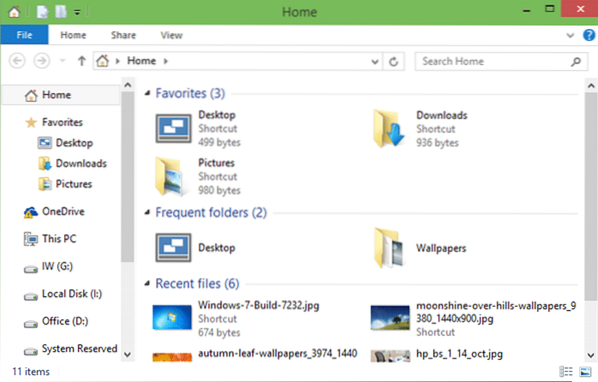
Si bien uno puede evitar que Windows muestre los archivos y carpetas a los que se accedió recientemente en Inicio abriendo la barra de tareas y las propiedades del menú Inicio y luego desmarcando la opción titulada "Almacenar y mostrar elementos abiertos recientemente en el menú Inicio y la barra de tareas" que aparece en la pestaña Menú Inicio, esto también significa que Windows dejará de mostrar archivos recientes en el menú Inicio y la barra de tareas, lo que significa que todas las aplicaciones dejarán de mostrar archivos y carpetas a los que se haya accedido recientemente en la barra de tareas, así como en el menú Inicio.
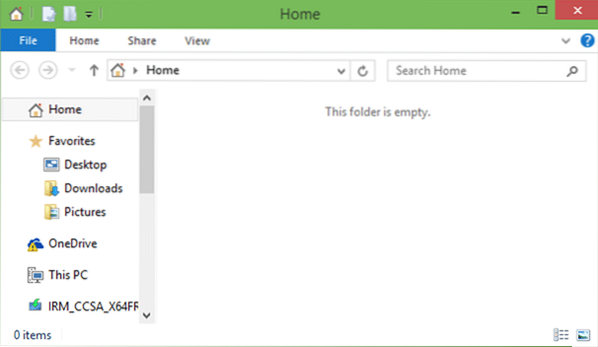
Por ejemplo, si sigue el método anterior, Office Word no mostrará los archivos recientes cuando haga clic o seleccione Office Word en el menú Inicio.
Aquellos de ustedes que deseen eliminar completamente las carpetas frecuentes y los archivos recientes sin que Windows deje de mostrar archivos recientes en el menú Inicio y la barra de tareas, deben eliminar dos entradas del Registro. Complete las siguientes instrucciones para eliminar Favoritos, Carpetas frecuentes y Archivos recientes o cualquiera de ellos de la carpeta Inicio en Windows 10.
Eliminar archivos, carpetas y favoritos recientes
IMPORTANTE: cree un punto de restauración manual o un registro de respaldo para que pueda restaurar esas funciones cuando sea necesario.
Paso 1: En el cuadro de búsqueda del menú Inicio o en el cuadro Ejecutar, escriba Regedit.exe y luego presione la tecla Enter. Haga clic en el botón Sí cuando vea el cuadro de diálogo UAC.
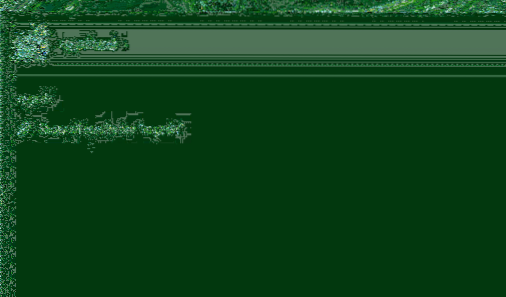
Paso 2: Una vez que se inicia el Editor del registro, navegue hasta la siguiente clave:
HKEY_LOCAL_MACHINE \ SOFTWARE \ Microsoft \ Windows \ CurrentVersion \ Explorer \ HomeFolder \ NameSpace \ DelegateFolders
Paso 3: En DelegateFolders, verá tres entradas:
3936E9E4-D92C-4EEE-A85A-BC16D5EA0819
4564b25e-30cd-4787-82ba-39e73a750b14
d34a6ca6-62c2-4c34-8a7c-14709c1ad938
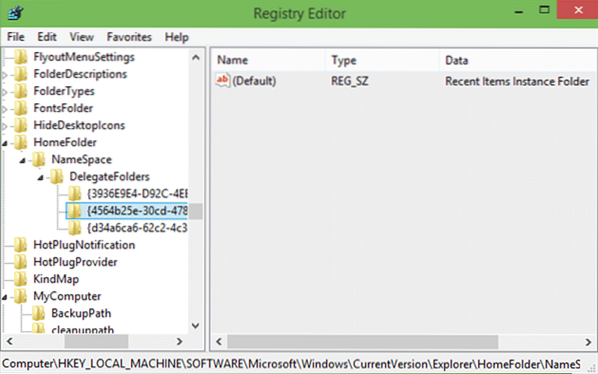
Haga clic en cada entrada una por una para ver por qué se está utilizando. Elimine la primera clave para eliminar las carpetas frecuentes, elimine la segunda entrada para eliminar los archivos recientes y elimine la última para eliminar los favoritos de la carpeta de inicio en Windows 10.
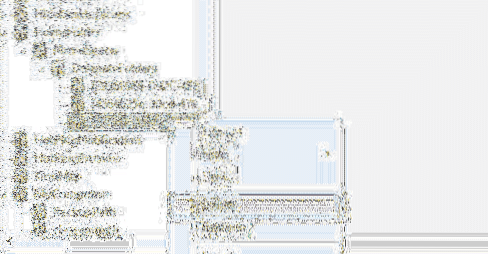
Y si desea restaurar estas funciones, use el punto de restauración del sistema creado anteriormente o importe la copia de seguridad del registro. Eso es!
 Phenquestions
Phenquestions


